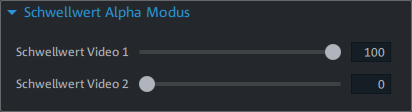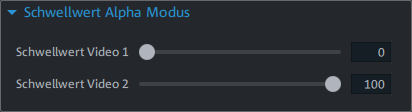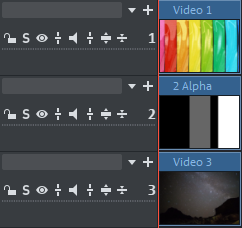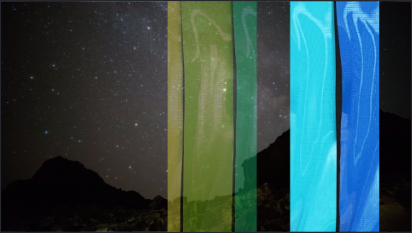Chroma-key (Greenscreen)
Chroma-key is een techniek die het mogelijk maakt om een element in een bepaalde kleur in een video te vervangen door een ander element. Deze methode wordt vooral gebruikt in film- en televisieproducties, bijvoorbeeld om een achtergrond te verwijderen of een object in een andere scène in te voegen. Met de chroma-key kunt u een bepaald kleurvlak in de video transparant maken en vervangen door een nieuwe achtergrond. Dit biedt een breed scala aan mogelijkheden voor het creëren van creatieve effecten of het verwijderen van ongewenste elementen in uw opnamen.
|
Achtergrond |
Greenscreen-video |
Chroma-key-effect |
Effect toepassen
-
Ga naar Tijdlijnmodus .
-
Voeg de achtergrondvideo in op de tijdlijn.
-
Voeg de video waarvan de kleur moet worden vervangen in het onderstaande spoor in.
OPMERKINGDe achtergrondvideo moet in het spoor boven het object voor de voorgrond staan!
-
Spoor 1: achtergrond
-
Spoor 2: voorgrond

-
-
Pas indien nodig de grootte van het object/video aan.
-
Markeer de greenscreen-video in de tijdlijn en klik op Effecten → Chroma-key in de Mediapool.
-
Selecteer de modus:

Deactiveren Het chroma-key-effect wordt niet toegepast.
Kleur verbergen Bepaal welk kleurengamma verborgen moet worden.
Zwart-/witmasker activeren Dit video-effect maakt gebruik van de helderheid van een video, om een overgangseffect tussen twee andere video's op 'buur'-sporen aan te sturen. Deze aanvullende video's moeten dan dus direct boven en onder het object staan.
- Pas het videoniveau aan.
-
Pas de effectinstellingen aan om het gewenste resultaat te bereiken.
Effect aanpassen
Video-niveau
Wijzigt de helderheid van de video voordat andere video-effecten worden toegevoegd. Dit kan een aanzienlijke invloed hebben op de effecten, met name bij chroma-keying. De niveau-instelling kan worden geautomatiseerd, zodat u twee video's dynamisch met elkaar kunt mixen. Lees voor meer informatie het hoofdstuk Objecten animeren via Keyframes.
Kleur verbergen
Dit gebied wordt alleen weergegeven als u de modus Kleurbereik verbergen hebt geactiveerd.
| Selecteer kleurbereik |
Je kunt kiezen uit de voorgedefinieerde kleuren groen, blauw, zwart en wit of zelf de kleur bepalen.
|
| Drempelwaarde |
De drempelwaarde bepaalt hoe precies een kleur in uw video moet overeenkomen met de geselecteerde hoofdkleur (zoals groen of blauw) om transparant te worden weergegeven. De drempelwaarde dient als een gedefinieerde grenswaarde die bepaalt welke beeld- of videogebieden behouden blijven en welke worden vervaagd. Een lage drempelwaarde betekent dat alleen kleuren die heel dicht bij de geselecteerde hoofdkleur liggen (bijvoorbeeld groen op een groen scherm) transparant worden gemaakt. Een hoge drempelwaarde betekent dat zelfs kleuren die alleen maar lijken op de hoofdkleur transparant worden gemaakt. |
| Overgangsgedeelte | Het overgangsgedeelte bepaalt hoe vloeiend de overgang is tussen het transparante gedeelte en het zichtbare gedeelte van uw video. |
| Antispill | Antispill verwijst naar het verwijderen van kleurzweem of restkleuren van het hoofdobject die kunnen worden veroorzaakt door de chroma-keytechniek. Met deze schuifregelaar kunt u kleurzweem corrigeren door de kleurweergave van uw hoofdobject aan te passen. |
Drempelwaarde alfamodus
Dit gebied wordt alleen weergegeven als u de modus Zwart/witmasker activeren hebt geselecteerd.
Op alle zwarte gedeelten van het Alpha Keying-object wordt de bovenste video getoond, op alle witte gedeelten de onderste video. Grijze gedeelten worden doorzichtig voor beide video's en genereren een mix. Voor gekleurde passages wordt de helderheid van de tint gebruikt voor besturing.
|
FIGUUR Instelling 1: modus Zwart/witmasker |
FIGUUR Instelling 2: modus Zwart/witmasker |
|
|
FIGUUR Projectvenster |
FIGUUR Resultaat instelling 1 |
FIGUUR Resultaat instelling 2 |
Laatst gewijzigd op juli 09, 2025